Создаём голографический эффект в Фотошоп
Создаём голографический эффект в Фотошоп
Сложность урока: Легкий
В этом уроке мы создадим голографическое изображение девушки, похожей на персонаж фильма Звёздные войны, принцессу Лею.

Материалы для урока:
Шаг 1
Откройте изображение комнаты в Фотошопе.

Осветлите комнату при помощи коррекции Кривые (Изображение > Коррекции > Кривые / Image > Adjustments > Curves).
В появившемся диалоговом окне выберите белую пипетку и кликните на ту область изображения, которую вы хотите взять за основу для установки точки белого.
Примечание: поэкспериментируйте с выбором области для осветления изображения.

Примените фильтр Размытие по Гауссу (Фильтр > Размытие > Размытие по Гауссу / Filter > Blur > Gaussian Blur) со значением 6 пикселей.

Создайте корректирующий слой Фотофильтр (Photo Filter) через иконку чёрно-белого круга в нижней части палитры слоёв. Выберите цвет #001eff. Установите Режим наложения для этого слоя на Замену светлым (Lighten).

Шаг 2
Откройте фотографию девушки в Фотошопе.

Инструментом Быстрое выделение (Quick Selection Tool) (W) выделите девушку. Края почистите инструментом Уточнить край (Refine Edge) (Ctrl + Alt + R).
Примечание: как использовать инструмент вы можете Уточнить край (Refine Edge) прочитать здесь.

Перенесите девушку в документ с комнатой, измените её размер инструментом Свободное трансформирование (Ctrl + T) и расположите, как показано ниже. Создайте две копии слоя девушки (Ctrl + J). Назовите верхний слой «hologram», средний – «blur», нижний – «glow».

Шаг 3
Скройте две верхние копии и кликните дважды на слое «glow», чтобы открыть Параметры наложения (Blending Options). Понизьте Заливку (Fill) слоя до 0%.
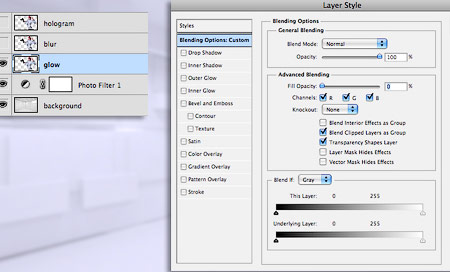
Примените стиль Внешнее свечение (Outer Glow): #001eff, Opacity (непрозрачность) 30%, size (размер) 50%.

Следующий стиль – Внутреннее свечение (Inner Glow): #001eff, Opacity (непрозрачность) 30%, size (размер) 250%.

Шаг 4
Сделайте видимым слой «blur» и примените фильтр Размытие по Гауссу (Фильтр > Размытие > Размытие по Гауссу / Filter > Blur > Gaussian Blur) со значением 10 пикселей.

Установите Режим наложения слоя «blur» на Мягкий свет (Sot Light).
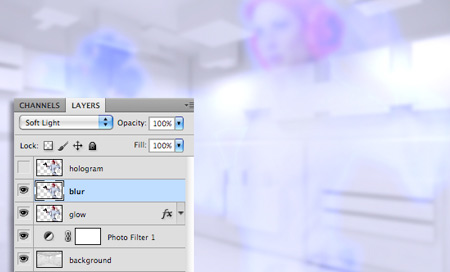
Шаг 5
Создайте новый документ размером 1х10 пикселей. Выделите верхнюю половину инструментом Прямоугольная область (Rectangular Marquee Tool) (M). Залейте её чёрным цветом на новом слое.

Удалите фоновый слой и перейдите в меню Редактирование > Определить узор (Edit > Define Pattern), дайте название вашему узору.

Вернитесь в основной документ, включите верхний слой девушки и установите его Режим наложения на Затемнение основы (Color Burn), понизьте непрозрачность до 30%.
К слою «hologram» добавьте маску, выберите её и откройте окно заливки (Shift + F5). Выберите для заливки сохранённый узор и нажмите ОК.

Создайте копию слоя «hologram» и установите её Режим наложения на Перекрытие (Overlay), непрозрачность верните к 100%.

Выберите маску верхней копии и инвертируйте её цвета (Изображение > Коррекции > Инвертировать / Image > Adjustments > Invert).

Конечный результат:

Автор: Matt
Источник: blog.designnocturne.com
Комментарии 235
Все ясно и понятно, спасибо за урок)
Хороший урок. Можно было сделать лучший эффект, конечно, но и так сойдет. Спасибо.
Спасибо за урок!
Хороший эффект получается, а без узора такое можно сделать, через фильтр искажение ?
Спасибо за урок, вот такой чебуратор получился.
Благодарю за урок.
друга подарил)
Спасибо за урок
Спасибо
спасибо
Интересный урок, спасибо!)
Спасибо за урок!
Так вот. Хорошо.
добавил проектор для реалистичности
Спасибо!
Слишком велик был соблазн, не устояла :D
Спасибо за приятный урок и перевод, хотя мои руки чувствуют, что для получения действительно хорошего эффекта им следует хорошо потрудиться.
У меня получилось! Мне понравилось! Спасибо большое за урок!
Большое спасибо за урок !
Полезный эффект, а главное не сложный, спасибо!
спасибо, интересный эффект)
Я немного поигрался с настройками, добавил луч проектора и вот что получилось.
Спасибо
"К слою «hologram» добавьте маску, выберите её и откройте окно заливки (Shift + F5). Выберите для заливки сохранённый узор и нажмите ОК." - У меня было не активна кнопочка где нужно было выбрать узор, пришлось в ручную резать((( эххх
Спасибо за урок=)
мой голойода)))
Спасибо!
Спасибо за интересный урок)
Ура !!! Получилось!! Спасибо за урок !!!
спасибо!)